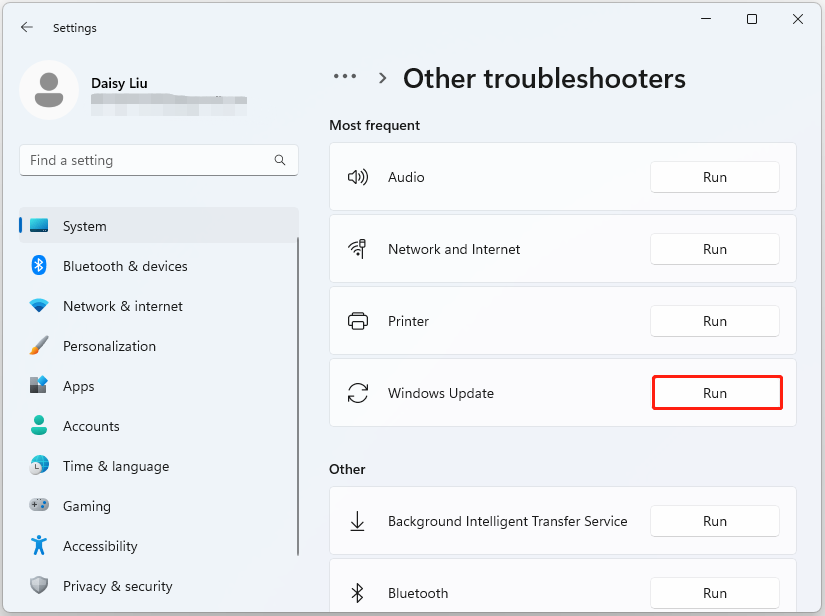Saat Anda mencoba mengunduh dan menginstal pembaruan Windows 11, Anda mungkin mendapatkan pembaruan Windows 11 gagal dan kesalahan unduhan 0x80070002. Ada beberapa alasan kesalahan pembaruan Windows 11 0x80070002:
- Korupsi atau file sistem hilang
- Tidak ada cukup ruang
- Konflik antar perangkat keras
- …
Kiat:
Coba MiniTool ShadowMakerKlik untuk mengunduh100%Bersih & Aman
Sekarang, mari kita lihat cara memperbaiki kode kesalahan 0x80070002 di pembaruan Windows 11.
Perbaiki 1: Jalankan Pemecah Masalah Pembaruan Windows
Pemecah Masalah Pembaruan Windows adalah alat bawaan di Windows 11/10 yang memungkinkan Anda mendeteksi dan memperbaiki kesalahan terkait pembaruan yang rusak atau masalah pembaruan Windows lainnya. Jadi, Anda dapat mencoba menjalankan pemecah masalah untuk memperbaiki masalah “kesalahan pembaruan Windows 11 0x80070002”. Ini adalah tutorial.
1. Tekan Jendela + I untuk menghadapi setelan aplikasi.
2. Pergi ke sistem > klik Menyelesaikan masalah.
3. Tekan pemecah masalah lainnya untuk memperluas semua pemecah masalah, lalu klik berlari di sebelah pembaruan Windows bagian.
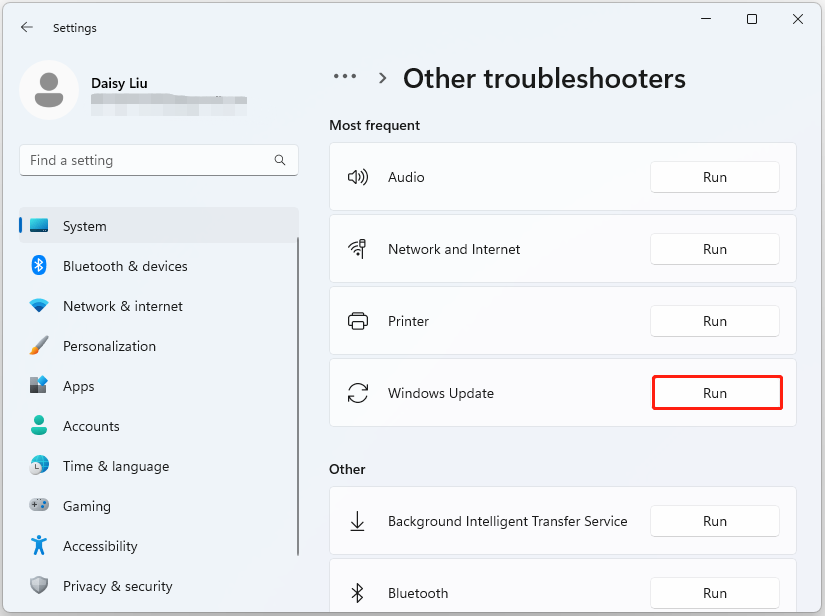
Perbaiki 2: Sesuaikan Pengaturan Tanggal dan Waktu
Kemudian, Anda dapat mencoba mengatur waktu dan data secara manual untuk menghilangkan masalah “tidak dapat mengunduh Windows 11 error 0x80070002”. Ikuti petunjuk di bawah ini:
1. Tekan tombol Jendela + I kunci secara bersamaan untuk membuka setelan aplikasi.
2. Tekan Waktu dan Bahasa di sidebar kiri dan klik Tanggal Waktu.
3. Lalu hidupkan Atur waktu secara otomatis pilihan dan Atur zona waktu secara otomatis pilihan
Perbaiki 3: Jalankan SFC dan DISM
Adanya file sistem yang rusak/corrupt di Windows juga dapat menyebabkan kode error 0x80070002 pada update Windows 11. Untuk memperbaikinya, Anda harus mencoba Pemeriksa File Sistem. Jalankan program utilitas baris perintah ini untuk memindai seluruh PC untuk mencari file usang dan memperbaikinya.
1. Ketik cmd tercela Mencari kotak, lalu klik kanan Prompt perintah aplikasi dan pilih Jalankan sebagai administrator.
2. Ketik sfc/scannow perintah pada prompt perintah yang ditinggikan. Proses ini mungkin memerlukan banyak waktu untuk memindai, harap bersabar.
3. Jika pemindaian SFC tidak berhasil, Anda dapat mencoba menjalankan perintah di bawah ini di jendela Command Prompt yang ditinggikan.
- Dism / Online / Gambar Bersih / Periksa Kesehatan
- Dism / Online / Gambar Bersih / ScanHealth
- Dism / Online / Clean-Image / RestoreHealth
Perbaiki 4: Hapus Folder Distribusi Perangkat Lunak
Jika ada file di folder Software Distribution yang salah, Anda juga akan mudah mengalami error update Windows 11 0x80070002. Dalam hal ini, Anda dapat mencoba menghapus file dari folder ini untuk memperbaiki kesalahan pembaruan. Jika Anda belum tahu caranya, Anda bisa mengikuti panduan di artikel ini: Cara Mengganti Nama atau Menghapus Folder Distribusi Software di Windows.
Kata-kata Terakhir
Sebagai kesimpulan, artikel ini telah memperkenalkan beberapa metode berguna untuk memperbaiki kegagalan pembaruan Windows 11 dan kesalahan pengunduhan 0x80070002. Jika kode kesalahan terjadi, coba metode ini.